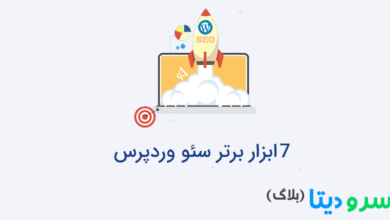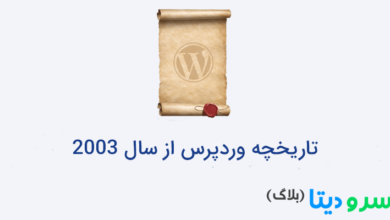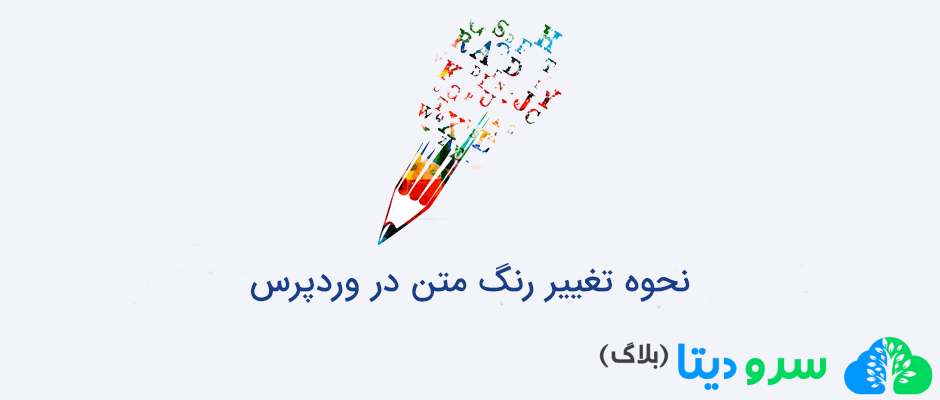
نحوه تغییر رنگ متن در وردپرس
آیا راهی برای تغییر رنگ متن در وردپرس وجود دارد؟
پاسخ سوال “بله” می باشد. شما می توانید رنگ قلم خود را در وردپرس برای تمام نوشته های سایت یا برای یک کلمه خاص ، تغییر دهید.
پس برای آموزش قدم به قدم چگونگی تغییر رنگ متن در وردپرس با ما همراه باشید.
دلایل بسیاری وجود دارد که می توانند شما را قانع کنند تا قصد داشته باشید رنگ متن را در پست ها یا صفحات خود تغییر دهید. شاید بخواهید برای تاکید بیشتر رنگ یک کلمه خاص را تغییر دهید، یا شاید بخواهبد از زیرنویس های رنگی در صفحه خاصی استفاده کنید.
بعلاوه ممکن است قصد داشته باشید رنگ متن ها و نوشته ها را در کل سایت خود تغییر دهید.برای مثال شاید قالب شما از رنگ خاکستری برای نمایش نوشته ها استفاده کند ، اما شما برای خوانایی بهتر ترجیح می دهید آن را به مشکی یا خاکستری تیره تر تغییر دهید.
چگونه می توان رنگ متن را در وردپرس تغییر داد؟
ما در این مقاله سه روش زیر را برای تغییر رنگ متن در وردپرس آموزش می دهیم:
1. تغییر رنگ متن با استفاده از ویرایشگر متن وردپرس
شما می توانید از ویرایشگر پیش فرض وردپرس برای تغییر رنگ کلمات ، پاراگراف ها یا حتی زیرنویس ها استفاده کنید.
ابتدا باید پست یا صفحه ایی را که می خواهید در متن آن تغییر رنگ ایجاد کنید را ویرایش کنید یا یک صفحه جدید ایجاد کنید.
حال متن یا کلمه ایی را که می خواهید تغییر رنگ دهید را انتخاب کنید یا یک متن ایجاد تایپ کنید.
بعد از انتخاب متن روی کاراکتر “A” در بالای ویراشگر متن خود کلیک کنید تا صفحه ایی از رنگ های مختلف را که می توانید انتخاب کنید ببنیید.
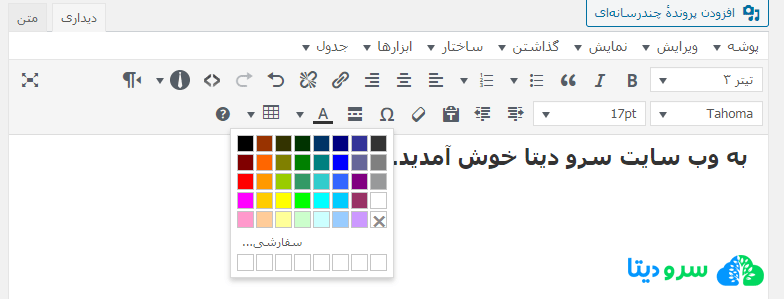
اکنون به سادگی رنگ جدید دلخواه خود را برای متن انتخاب کنید تا متن شما تغییر رنگ دهد.
اگر یک رنگ خاص را در ذهن دارید ، روی گزینه “سفارشی” که در تصویر بالا مشاهده می کنید کلیک کنید تا صفحه ایی همانند تصویر زیر برای شما باز شود.
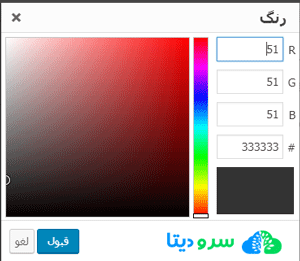
در این صفحه دست شما برای انتخاب رنگ باز است پس هر رنگی را که می خواهیم انتخاب کنید. همچنین می توانید کد رنگ مورد نظر خود را وارد کرده و از آن رنگ استفاده کنید.
2. تغییر رنگ متن در قسمت سفارشی سازی قالب
چگونه رنگ متن را در کل وب سایت خود تغییر دهیم؟
اکثر قالب های وردپرس به شما امکان می دهد این کار را در قسمت سفارشی سازی قالب انجام دهید.
برای آموزش چگونگی انجام این کار ما از قالب OceanWP استفاده می کنیم. این قالب یکی از بهترین قالب های رایگان وردپرس است.
در پیشخوان وردپرس خود به آدرس “نمایش>>سفارشی سازی” بروید.
سپس ، باید به دنبال گزینه ای مانند “Typography” یا چیزی شبیه به آن باشید. (بسته به نوع قالب شما این گزینه متفاوت خواهد بود)
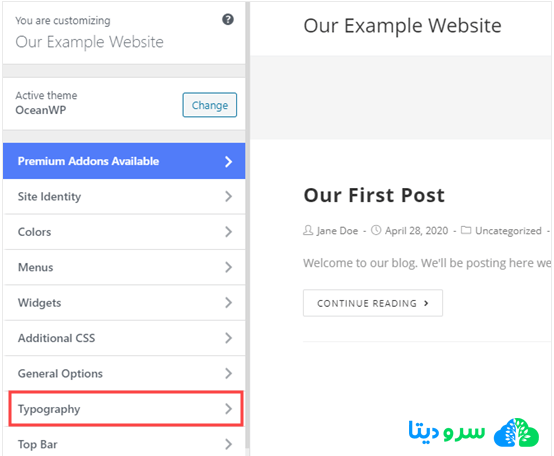
سپس بعد از این که بر روی گزینه تایپوگرافی یا گزینه معادل آن کلیک کردید. به دنبال تنظیماتی باشید که در آنجا بتوانید رنگ متن پست ها یا صفحات خود را تغییر دهید. در قالب OceanWP که ما در این مقاله استفاده می کنیم، این تنظیمات در گزینه “body” موجود می باشد. پس روی این گزینه کلیک کنید.
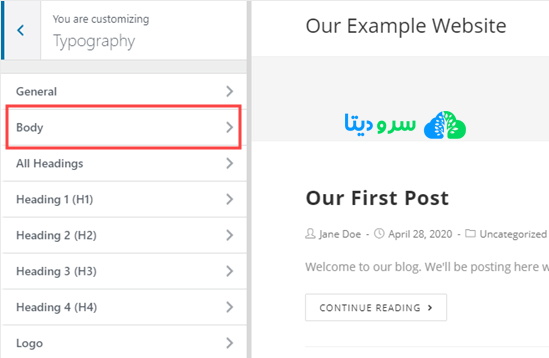
اکنون روی گزینه Font Color کلیک کنید ،صفحه ایی را مشاهده می کنید که در آنجا رنگ دلخواه خود را می توانید انتخاب کنید. با انجام این کار رنگ متن ها در همه پست ها و صفحات شما تغییر می کند.
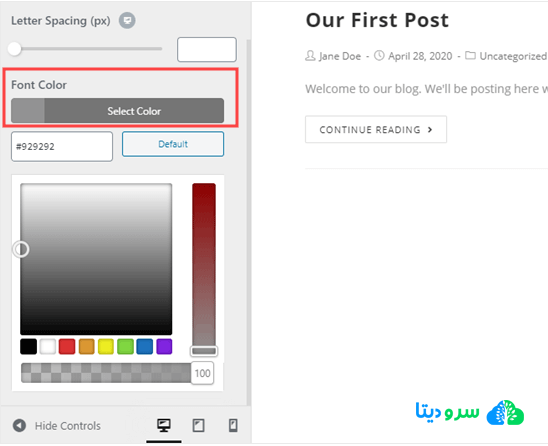
همچنین شما می توانید با استفاده از تنظیمات گزینه های H1 ، H2 و… رنگ های عنوان های خود را به روش مشابه تغییر دهید.
3. تغییر رنگ متن با استفاده از کد CSS
اگر قالب وب سایت وردپرس گزینه تغییر رنگ متن را نداشته باشد چگونه می توان این کار را انجام داد؟
فقط کافی است دوباره به آدرس “نمایش>>سفارشی سازی” در پیشخوان وردپرش خود بروید. در پایین لیست گزینه ها فیلدی را به نام “اضافی CSS” مشاهده می کنید.
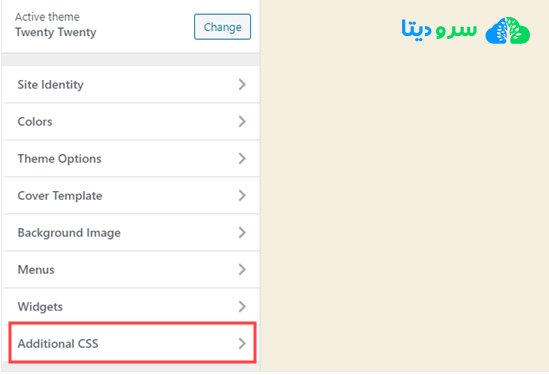
بر روی زبانه “اضافی CSS” کلیک کنید ، چند دستورالعمل به همراه یک کادر که می توانید کد CSS در آن وارد کنید، می بینید.
کد زیر را کپی و در کادر وارد نمایید.
{ ;p { color:#990000
حال کد رنگ دلخواه خود را که شامل 6 عدد می باشد را به جای 6 عدد موجود در کد بالا قرار دهید.
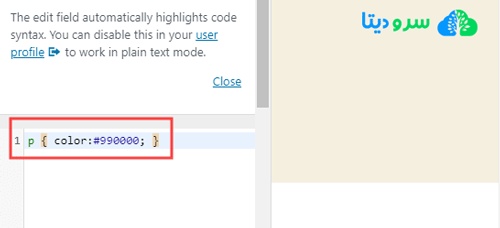
با این کار رنگ متن در همه پست ها و صفحات را به رنگ دلخواه خود تغییر دهید.
اگر می خواهید رنگ عنوان های درون پست های خود را تغییر دهید ، می توانید از کد زیر استفاده نمایید:
{ ;h2 { color:#990000
باز کد رنگ لخواه خود را به جای عدد 6 رقمی بالا قرار دهید.
امیدواریم این مقاله به شما کمک کند تا یاد بگیرید که چگونه رنگ متن را در وردپرس تغییر دهید.